Cara Menjual Foto Online Tahun 2023 (Panduan Pemula)
Diterbitkan: 2023-08-07Apakah Anda ingin mempelajari cara menjual foto Anda secara online?
Tidak peduli apakah Anda seorang fotografer profesional atau penghobi yang antusias, Anda dapat menghasilkan uang dengan menjual fotografi Anda. Anda dapat menjual karya Anda ke bisnis yang membutuhkan stok foto yang indah untuk proyek mereka atau bahkan kepada individu yang hanya mencari foto yang bagus.
Pada artikel ini, kami akan menunjukkan cara mulai menjual foto Anda secara online menggunakan WordPress.
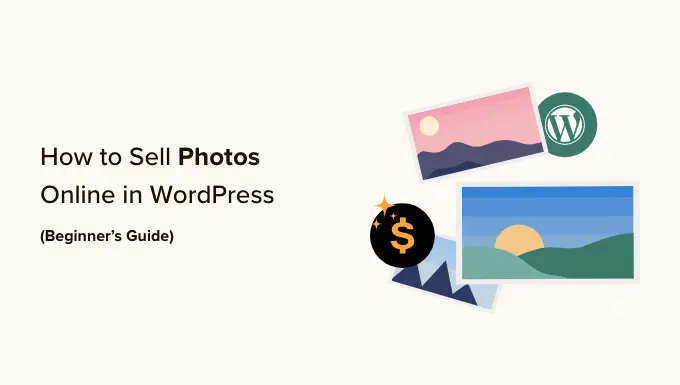
Mengapa Menjual Foto Anda Secara Online?
Situs web stok fotografi sangat populer di kalangan bisnis, organisasi, dan bahkan individu yang membutuhkan gambar profesional untuk proyek mereka. Jika Anda mencari bisnis sampingan online, menjual foto secara online adalah cara yang bagus untuk menghasilkan uang.
Dengan menjual foto Anda sebagai file yang dapat diunduh, Anda dapat menghasilkan uang tanpa harus membayar biaya pengiriman atau pencetakan profesional. Anda juga dapat menjual file yang sama berkali-kali. Anda hanya perlu membuat situs web, mengunggah file, dan mendapatkan penghasilan tambahan tanpa banyak usaha sehari-hari.
Jika Anda seorang fotografer profesional, maka menjual karya Anda secara online juga dapat memperkenalkan brand Anda ke khalayak yang lebih luas. Akibatnya, orang-orang yang menyukai karya Anda mungkin akan memesankan Anda untuk pemotretan dan acara profesional.
Dengan mengingat hal tersebut, mari kita lihat bagaimana Anda dapat menjual foto secara online.
Platform Mana yang Harus Anda Gunakan untuk Menjual Foto Secara Online?
Pertama, Anda harus memilih platform eCommerce yang akan Anda gunakan untuk mengunggah foto Anda dan kemudian menjualnya.
Meskipun nanti Anda dapat mengubah platform eCommerce, hal ini sering kali memerlukan banyak waktu dan tenaga dan hampir pasti akan mengganggu bisnis Anda. Jadi, penting untuk memilih platform eCommerce Anda dengan hati-hati.
Karena Anda ingin menjual foto secara online, ada baiknya Anda menggunakan platform yang dirancang khusus untuk menjual unduhan digital.
Itu sebabnya kami merekomendasikan penggunaan WordPress dan Easy Digital Downloads.
WordPress adalah pembuat situs web terbaik di dunia. Menurut laporan pangsa pasar CMS kami, WordPress menguasai lebih dari 43% situs web di internet, termasuk jutaan situs web yang menjual unduhan digital. WordPress memberi Anda kendali penuh atas toko digital Anda, sehingga Anda dapat merancang situs web cantik yang memamerkan fotografi Anda.
Sedangkan Easy Digital Downloads merupakan plugin WordPress eCommerce terbaik untuk menjual produk digital. Faktanya, kami sendiri menggunakan plugin tersebut untuk menjual banyak plugin WordPress premium kami.
Dengan WordPress dan Easy Digital Downloads, Anda dapat menjual foto sebanyak yang Anda inginkan kepada khalayak di seluruh dunia tanpa membayar biaya transaksi yang tinggi. Hal ini memberi WordPress dan Unduhan Digital Mudah keuntungan besar dibandingkan platform lain seperti Sellfy, Gumroad, WooCommerce, dan Sendowl.
Mari kita lihat bagaimana Anda dapat dengan cepat dan mudah mulai menjual foto secara online menggunakan WordPress dan Easy Digital Downloads. Anda dapat menggunakan tautan cepat di bawah untuk melompat ke berbagai bagian tutorial:
Langkah 1: Menyiapkan Situs WordPress Anda
Sebelum Anda mulai membangun situs WordPress, penting untuk mengetahui bahwa ada dua jenis perangkat lunak WordPress: WordPress.org dan WordPress.com.
Untuk toko online Anda, Anda memerlukan WordPress.org. Juga dikenal sebagai WordPress yang dihosting sendiri, ia memiliki lebih banyak fitur dan fleksibilitas. Anda juga dapat menginstal plugin WordPress apa pun, termasuk Easy Digital Downloads, yang dirancang untuk menjual produk secara online.
Untuk perbandingan mendetail, Anda dapat melihat panduan kami tentang perbedaan antara WordPress.com dan WordPress.org.
Untuk mulai menjual foto digital dengan WordPress, Anda memerlukan nama domain. Ini adalah alamat yang akan diketik orang di browser mereka saat ingin mengunjungi toko Anda, seperti shutterstock.com atau stockphotos.com.
Jika Anda belum memikirkan nama, Anda dapat melihat panduan kami tentang cara memilih nama domain terbaik.
Anda juga memerlukan hosting web, tempat file situs web Anda disimpan secara online, dan sertifikat SSL agar Anda dapat menerima pembayaran kartu kredit dengan aman.
Nama domain biasanya berharga $14,99/tahun, dan biaya hosting mulai dari $7,99/bulan. Harga sertifikat SSL berbeda-beda tergantung di mana Anda membeli sertifikat, tetapi Anda dapat memperkirakan untuk membayar antara $50-200/tahun.
Seperti yang Anda lihat, biayanya bisa bertambah, terutama jika Anda baru memulai.
Untungnya, SiteGround menawarkan diskon besar sebesar 73% pada hosting terkelola mereka untuk Unduhan Digital Mudah. Paket mereka dilengkapi dengan sertifikat SSL gratis, Easy Digital Downloads yang sudah diinstal sebelumnya, dan semua fitur pengoptimalan yang Anda perlukan untuk membuat situs web bisnis yang sukses.
Ini berarti Anda dapat mulai menjual foto Anda dengan harga kurang dari $4 per bulan.
Mari kita lanjutkan dan tunjukkan cara membeli nama domain, hosting web, dan sertifikat SSL dengan mudah.
Untuk memulai, Anda perlu mengunjungi situs web SiteGround dan mengklik 'Dapatkan Paket'.
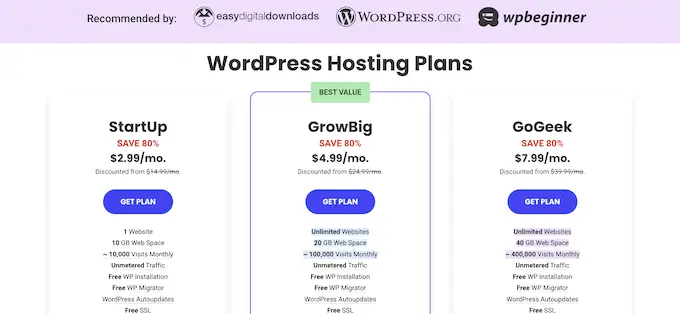
Setelah itu, SiteGround akan meminta Anda memasukkan nama domain untuk toko online Anda dan juga akan menampilkan beberapa tambahan opsional yang dapat Anda beli. Anda dapat menambahkan tambahan ini kapan saja, jadi sebaiknya lewati langkah ini.
Kemudian, cukup masukkan informasi pembayaran Anda untuk menyelesaikan pembelian. Setelah beberapa saat, Anda akan mendapatkan email berisi detail tentang cara masuk ke akun SiteGround Anda.
Setelah Anda masuk, pilih tab 'Situs Web'. Di sini, Anda akan melihat dua tombol: Alat Situs dan Admin WordPress.
Site Tools adalah dasbor hosting SiteGround, tempat Anda dapat mengelola segala sesuatu yang terkait dengan situs Anda, seperti menyiapkan email.
Untuk masuk ke situs web baru Anda, silakan klik tombol 'Admin WordPress'.
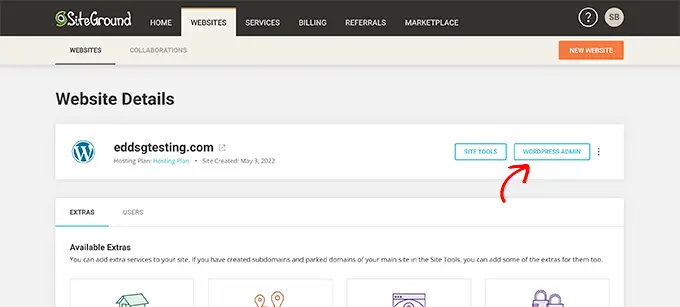
Ini akan membawa Anda ke layar tempat Anda dapat masuk ke dashboard WordPress Anda.
Di sini, cukup ketikkan nama pengguna dan kata sandi yang Anda buat, lalu klik 'Masuk'.
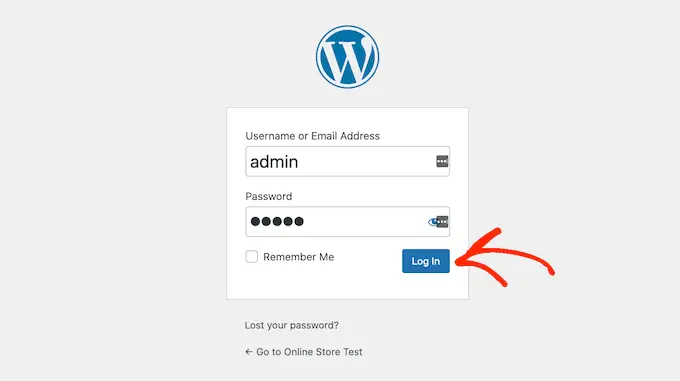
Sekarang, Anda siap untuk mulai membangun toko untuk menjual foto digital Anda secara online.
Apakah Anda menggunakan layanan hosting situs web WordPress lain seperti Bluehost, Hostinger, HostGator, atau WP Engine? Lihat saja panduan kami tentang cara menginstal WordPress untuk petunjuk langkah demi langkah yang mendetail.
Langkah 2: Menyiapkan Plugin eCommerce Anda
Jika Anda menggunakan SiteGround, Easy Digital Downloads sudah diinstal sebelumnya.
Jika Anda menggunakan penyedia hosting lain, Anda perlu menginstal dan mengaktifkan plugin Easy Digital Downloads. Untuk petunjuk langkah demi langkah, silakan lihat panduan kami tentang cara menginstal plugin WordPress.
Setelah aktivasi, Anda harus pergi ke Unduhan »Pengaturan di dasbor WordPress Anda dan masukkan kunci lisensi Anda ke bidang 'Kunci Lisensi'.
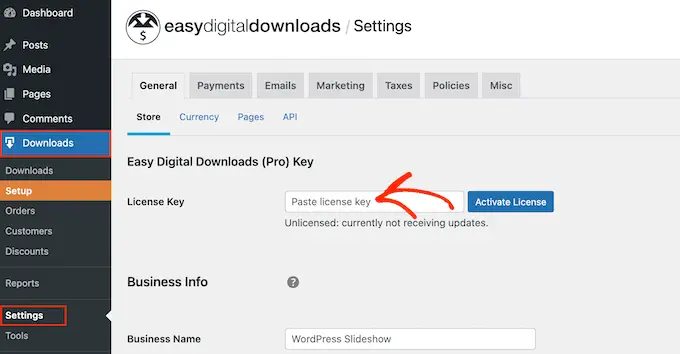
Anda dapat menemukan informasi ini di akun Anda di situs web Easy Digital Downloads. Setelah selesai, cukup klik tombol 'Aktifkan Lisensi'.
Pertama, Anda perlu mengatur lokasi toko Anda.
Anda mungkin menjual foto Anda secara online, namun Easy Digital Downloads akan tetap menggunakan lokasi Anda untuk mengisi beberapa kolom secara otomatis saat pengunjung melakukan pembelian. Itu juga dapat menggunakan lokasi Anda untuk menghitung pajak penjualan.
Untuk menambahkan lokasi Anda, cukup buka menu tarik-turun 'Negara Bisnis'. Anda kemudian dapat memilih di mana bisnis Anda berada.
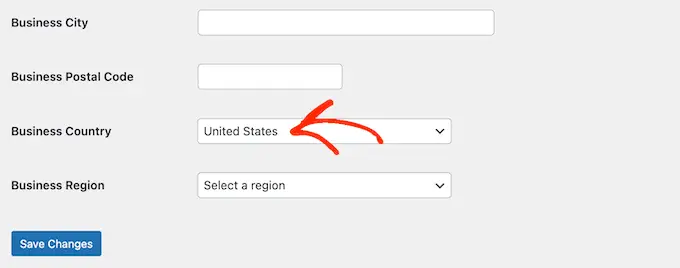
Selanjutnya, temukan bidang 'Wilayah Bisnis'.
Di sini, Anda dapat membuka dropdown dan memilih area tempat toko Anda beroperasi.
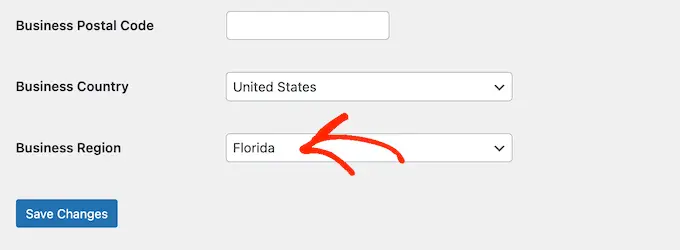
Bila Anda puas dengan informasi yang Anda masukkan, cukup klik tombol 'Simpan Perubahan' untuk menyimpan pengaturan Anda.
Langkah 3: Menambahkan Gerbang Pembayaran ke WordPress
Saat menjual foto secara online, Anda memerlukan cara untuk menerima pembayaran kredit di WordPress. Secara default, Easy Digital Downloads mendukung gateway pembayaran populer seperti Stripe, PayPal, dan Amazon Payments.
Untuk menambahkan gateway pembayaran ke situs web Anda, cukup klik tab 'Pembayaran'.
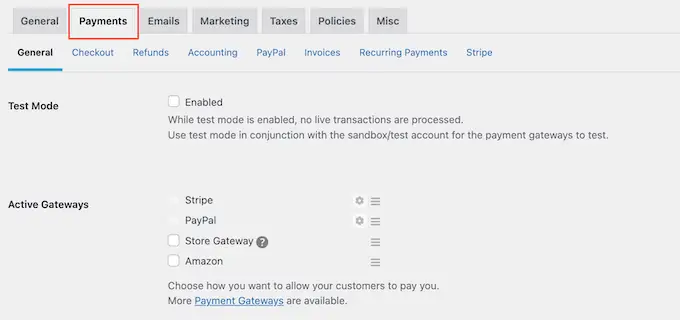
Jika Anda ingin menerima pembayaran dengan Stripe atau PayPal, klik tab 'Stripe' atau 'PayPal'.
Anda kemudian dapat mengikuti petunjuk di layar untuk menyiapkan Stripe atau PayPal untuk situs web Anda.
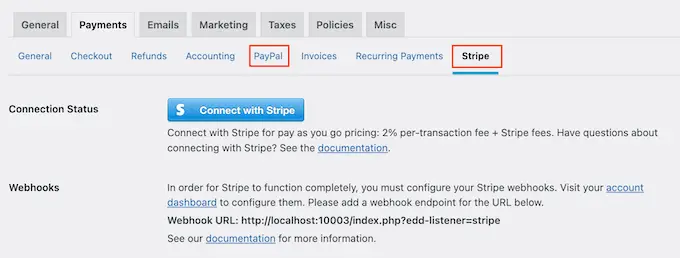
Setelah selesai, lanjutkan dan klik tautan 'Umum'.
Di bagian Gerbang Aktif, centang kotak untuk setiap gateway yang ingin Anda tambahkan ke pasar produk digital Anda.
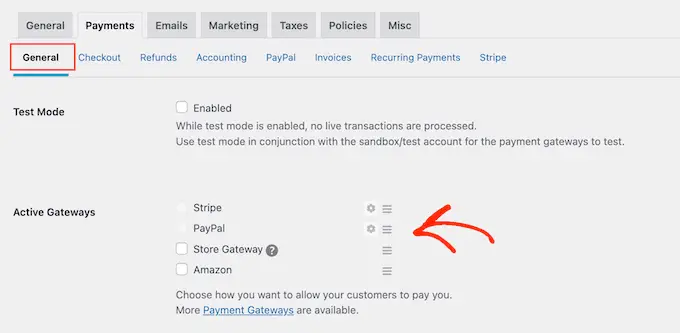
Jika Anda mencentang lebih dari satu metode pembayaran, maka Anda perlu membuka dropdown 'Gateway Default' dan memilih metode pembayaran yang akan dipilih secara default.
Anda dapat menggunakan gateway apa pun yang Anda inginkan, namun Stripe dapat menerima kartu kredit serta Google Pay dan Apple Pay. Oleh karena itu, Anda mungkin ingin menggunakan Stripe sebagai gateway pembayaran default situs Anda.
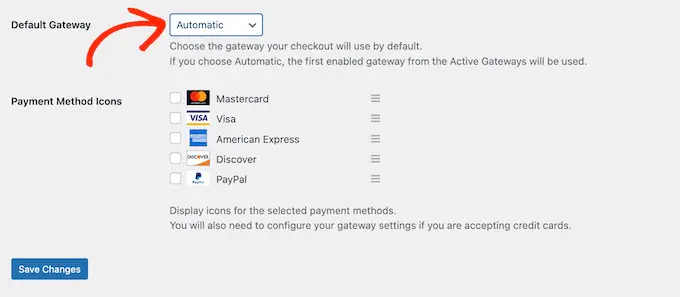
Setelah memilih satu atau lebih gateway pembayaran, cukup klik tombol 'Simpan Perubahan'.
Secara default, Easy Digital Downloads menampilkan semua harga Anda dalam dolar AS. Setelah menyiapkan gateway pembayaran, Anda mungkin ingin mengubah mata uang yang digunakan di situs web Anda.
Untuk menampilkan harga dalam mata uang selain dolar AS, pilih tab 'Umum', diikuti dengan tautan 'Mata Uang'.
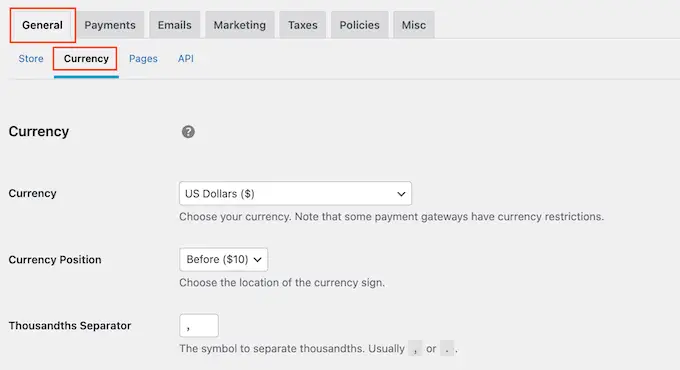
Selanjutnya, buka dropdown 'Mata Uang' dan pilih mata uang yang ingin Anda gunakan.
Perlu diketahui bahwa beberapa gateway pembayaran mungkin tidak menerima semua mata uang. Jika Anda tidak yakin, Anda selalu dapat memeriksa situs web gateway pembayaran pilihan Anda. Sebagian besar memiliki daftar mata uang yang mereka dukung.
Jika Anda puas dengan pengaturan plugin, klik tombol 'Simpan Perubahan' untuk menyimpan pengaturan Anda.
Langkah 4: Mengubah Foto Individual Menjadi Produk yang Dapat Diunduh
Setelah Anda menyiapkan setidaknya satu gateway pembayaran, Anda siap membuat produk digital pertama Anda. Ini bisa berupa foto atau file digital apa pun yang ingin Anda jual secara online.
Untuk membuat produk digital, cukup buka Unduhan lalu pilih tombol 'Tambah Baru'.
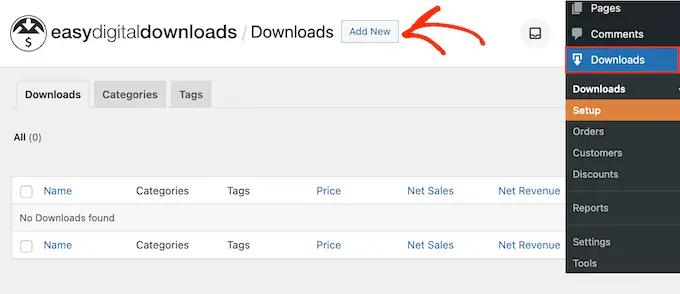
Anda sekarang dapat mengetikkan nama produk ke dalam kolom 'Masukkan nama unduhan di sini'.
Ini akan ditampilkan di halaman produk, jadi sebaiknya gunakan sesuatu yang menarik perhatian pengunjung dan mendeskripsikan foto Anda secara akurat.
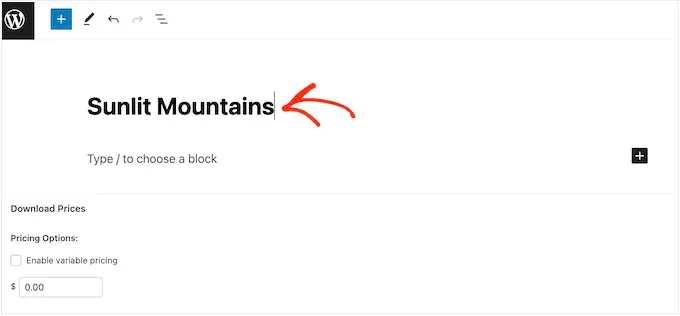
Selanjutnya ketikkan deskripsi yang akan muncul di halaman produk. Anda pasti ingin memberikan semua informasi yang dibutuhkan pengunjung untuk memutuskan apakah mereka ingin membeli foto ini.
Misalnya, Anda dapat menyertakan dimensi dan resolusi gambar atau spesifikasi teknis kamera Anda. Anda juga dapat berbicara tentang lisensi produk dan bagaimana pelanggan dapat menggunakan foto tersebut setelah membelinya.
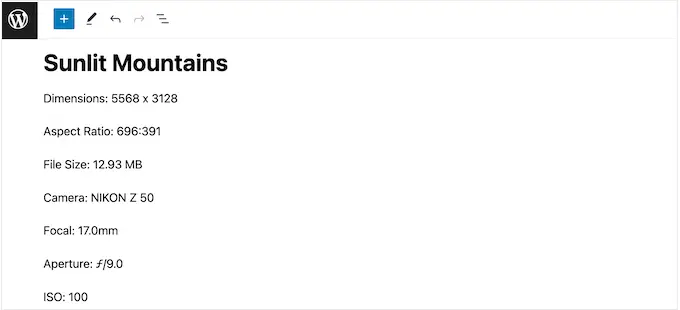
Banyak toko online menggunakan kategori dan tag produk untuk membantu pembeli menemukan apa yang mereka cari. Kategori dan tag ini juga dapat mendorong pengunjung untuk menjelajahi foto terkait, yang dapat memberi Anda lebih banyak penjualan.
Anda dapat membuat kategori dan tag baru di kotak Unduh Kategori dan Unduh Tag. Untuk mempelajari lebih lanjut, silakan lihat panduan langkah demi langkah kami tentang cara menambahkan kategori dan tag untuk halaman WordPress.
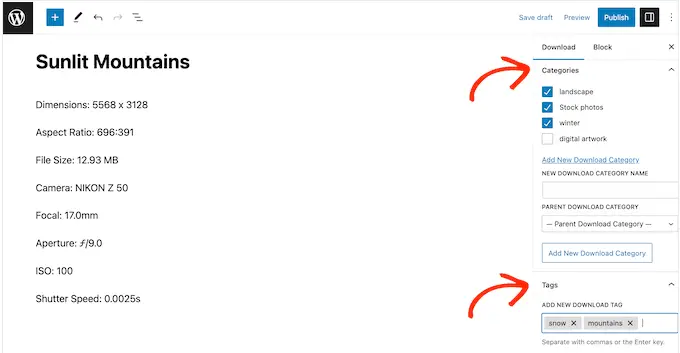
Selanjutnya, Anda ingin menetapkan harga dengan menggulir ke bagian Unduh Harga.
Di sini, ketik berapa pengunjung harus membayar untuk mendownload foto ini.
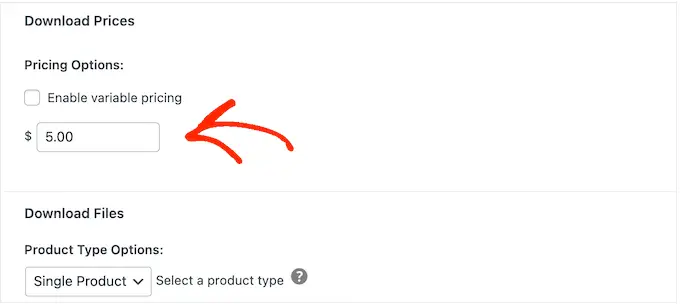
Unduhan Digital Mudah juga mendukung harga variabel. Misalnya, Anda mungkin menjual foto yang sama dalam berbagai resolusi atau ukuran.
Jika Anda ingin menawarkan harga variabel, cukup pilih kotak centang 'Aktifkan harga variabel'. Ini menambahkan bagian baru di mana Anda dapat mengetikkan nama untuk setiap unduhan digital dan menetapkan harganya.
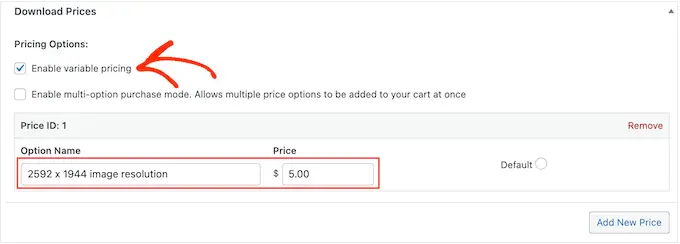
Untuk membuat lebih banyak variasi harga, cukup klik tombol 'Tambah Harga Baru'.
Anda kemudian dapat mengetikkan judul dan harga untuk setiap variabel.
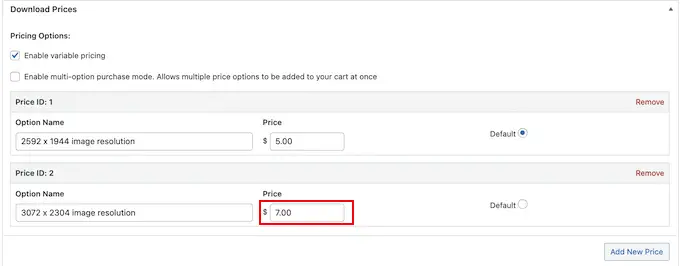
Setelah menambahkan semua opsi, Anda perlu menyetel opsi default. Ini akan dipilih secara otomatis ketika pembeli tiba di halaman produk.
Cukup temukan opsi yang ingin Anda gunakan, dan klik tombol 'Default'.
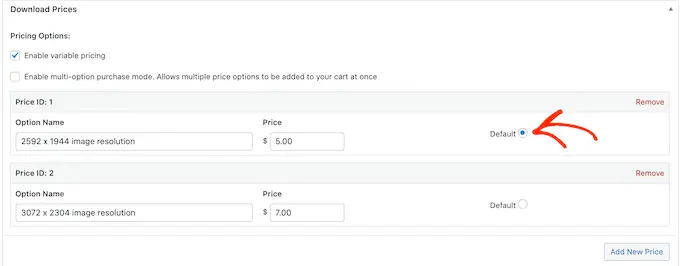
Anda sekarang siap mengunggah file gambar yang ingin Anda jual. Dalam hal gambar, WordPress mendukung format gif, heic, jpeg, png, dan webp.
Tip Pro: Jika Anda ingin menjual foto dalam jenis file yang tidak didukung WordPress, lihat panduan kami tentang cara mengizinkan jenis file tambahan di WordPress.
Untuk memulai, klik ikon 'Unggah File'.
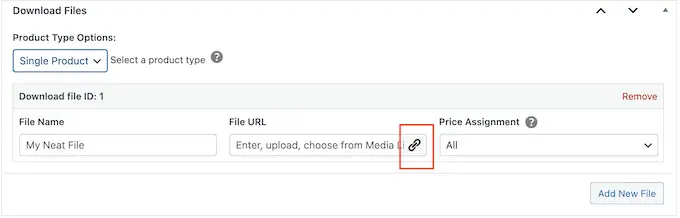
Anda sekarang dapat memilih gambar apa pun dari perpustakaan media WordPress atau mengunggah file baru dari komputer Anda.
Unduhan Digital Mudah akan menghasilkan nama file secara otomatis. Namun, Anda dapat mengubah nama file dengan mengetik di kolom 'Nama File'.
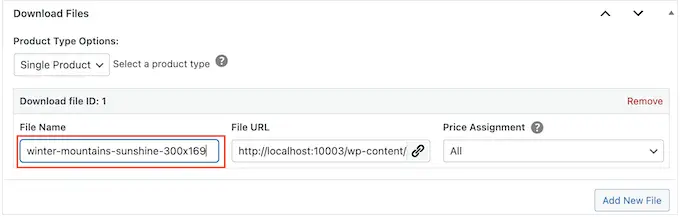
Jika Anda telah mengaktifkan penetapan harga variabel, maka Anda perlu membuka menu tarik-turun 'Penetapan Harga'.
Kemudian, pilih harga dari daftar.
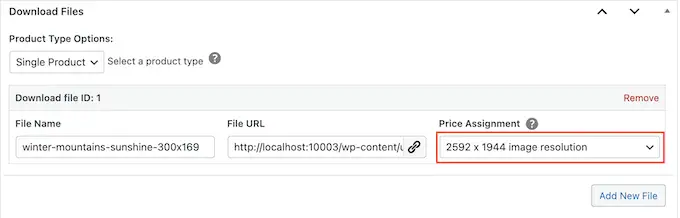
Setelah itu, tinggal klik tombol 'Tambahkan File Baru'.
Ini menambahkan bagian di mana Anda dapat mengunggah file, menambahkan judul, dan memilih penetapan harga.
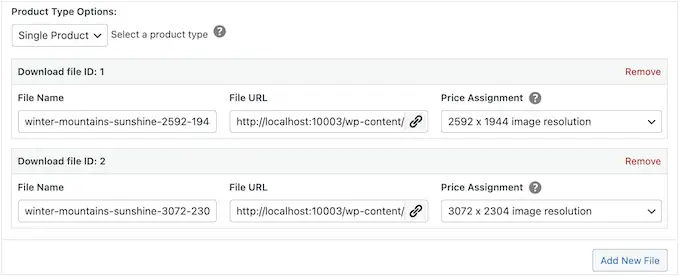
Cukup ulangi langkah-langkah ini untuk setiap variasi harga yang ingin Anda tawarkan.
Setelah Anda mengunggah file foto Anda, langkah selanjutnya adalah menambahkan gambar produk.
Saat Anda menjual foto secara online, Anda tidak ingin orang mencuri karya Anda tanpa membayar. Oleh karena itu, kami tidak menyarankan penggunaan foto asli sebagai gambar produk Anda.
Sebagai gantinya, Anda dapat menggunakan versi foto asli dengan resolusi lebih rendah atau menambahkan tanda air.
Jika Anda membuat tanda air menggunakan perangkat lunak desain web, pastikan Anda menampilkan tanda air ini di lokasi yang tidak mudah untuk dihilangkan. Banyak fotografer menempatkan tanda air di tengah gambar, atau mereka menggunakan tanda air dalam pola berulang yang menutupi keseluruhan foto.
Untuk menambahkan gambar produk, cukup gulir ke bagian Unduh Gambar lalu klik 'Set Unduh Gambar'.
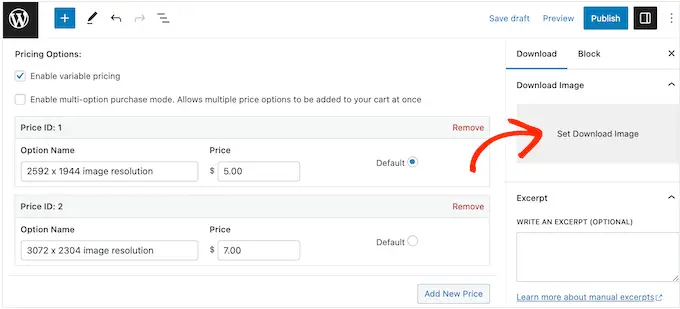
Ini meluncurkan perpustakaan media WordPress, tempat Anda dapat memilih gambar atau mengunggah file baru dari komputer Anda.
Bila Anda puas dengan unduhan digital Anda, cukup klik tombol 'Terbitkan' untuk menayangkannya. Anda sekarang dapat mengulangi langkah-langkah ini untuk menambahkan lebih banyak unduhan digital ke situs WordPress Anda.
Langkah 5: Membuat Paket Foto yang Dapat Diunduh (Opsional)
Setelah Anda mengunggah semua foto individual, Anda mungkin ingin membuat paket foto gabungan yang dapat dibeli pembeli.
Misalnya, Anda dapat menambahkan semua foto bertema kuliner ke paket yang dapat digunakan orang-orang di situs web restoran mereka atau membuat paket yang menunjukkan tempat kerja atau lokasi tertentu.
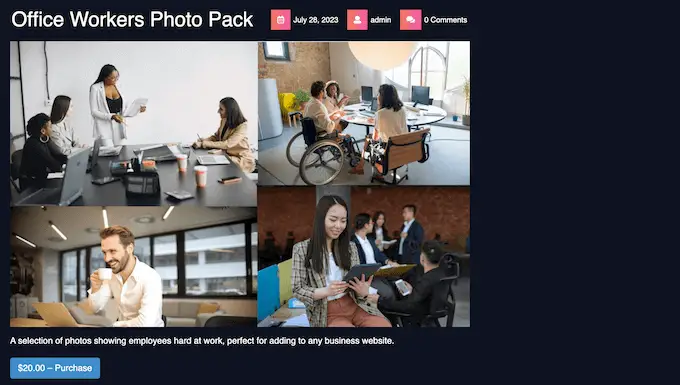
Hal ini dapat menghemat waktu pelanggan Anda karena mereka tidak perlu menelusuri seluruh katalog Anda dan membeli setiap foto yang ingin mereka gunakan.

Anda mungkin juga ingin menawarkan paket foto ini dengan harga diskon dibandingkan dengan membeli setiap foto satu per satu. Dengan cara ini, Anda bisa mendapatkan lebih banyak konversi dan meningkatkan nilai pesanan rata-rata.
Untuk menambahkan beberapa foto ke paket yang sama, cukup buat produk digital baru dengan mengikuti proses yang sama seperti dijelaskan di atas. Sama seperti sebelumnya, Anda dapat menambahkan judul, deskripsi, kategori dan tag, harga, dan lainnya.
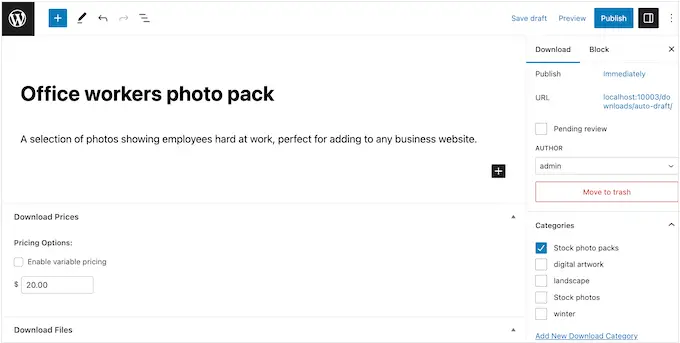
Selanjutnya, di bawah 'Unduh File', Anda perlu membuka tarik-turun 'Opsi Jenis Produk' dan pilih 'Bundle'.
Ini menambahkan bagian 'Unduhan yang Dibundel' baru.
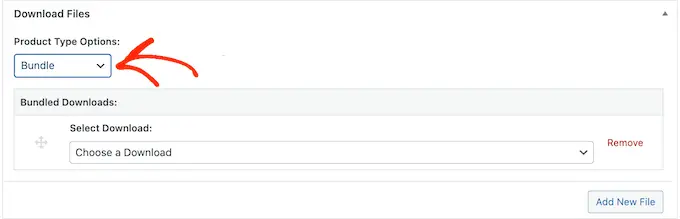
Anda sekarang dapat membuka dropdown yang menampilkan 'Pilih Unduhan' secara default.
Di dropdown, mulailah mengetikkan nama foto pertama yang ingin Anda tambahkan ke bundel. Ketika nama foto muncul, klik saja untuk memilihnya.
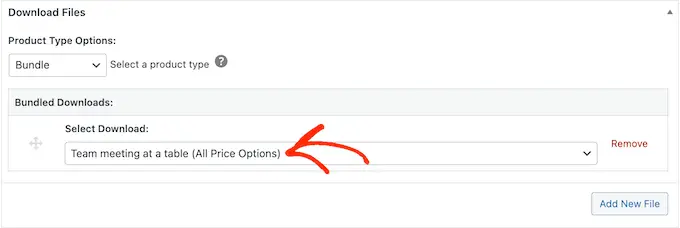
Setelah itu selesai, Anda perlu mengklik 'Tambahkan File Baru'.
Anda sekarang dapat menambahkan foto kedua ke bundel.
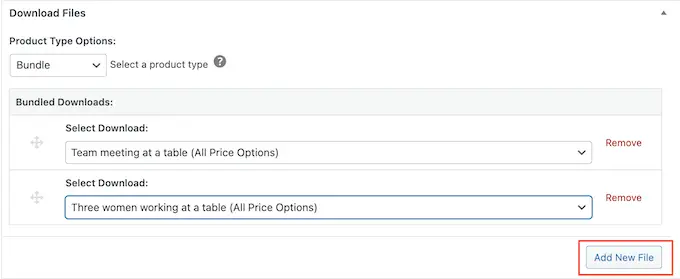
Cukup ulangi langkah-langkah ini untuk menambahkan semua foto yang ingin Anda tawarkan sebagai bagian dari bundel ini.
Jika Anda puas dengan pengaturan bundelnya, klik 'Terbitkan' untuk menayangkannya. Anda sekarang dapat mengulangi langkah-langkah ini untuk membuat kumpulan foto sebanyak yang Anda inginkan.
Langkah 6: Menyesuaikan Email Unduhan Digital Anda
Setiap kali seseorang membeli foto dari situs web Anda, Easy Digital Downloads akan mengirimi mereka email berisi tautan untuk mengunduh produk mereka.
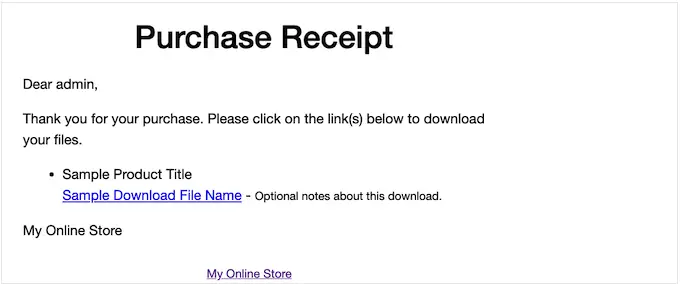
Meskipun email default ini memiliki semua yang dibutuhkan pelanggan untuk mengunduh file mereka, kami tetap menyarankan untuk menyesuaikannya dengan logo, merek, dan pesan Anda sendiri.
Untuk menyesuaikan email default, cukup buka Unduhan » Pengaturan . Kemudian klik pada tab 'Email'.

Anda mungkin ingin memulai dengan menambahkan logo Anda sendiri.
Pencitraan merek ini muncul di bagian atas email tanda terima pembelian Anda, sehingga pelanggan dapat melihat dengan jelas dari siapa email tersebut berasal.
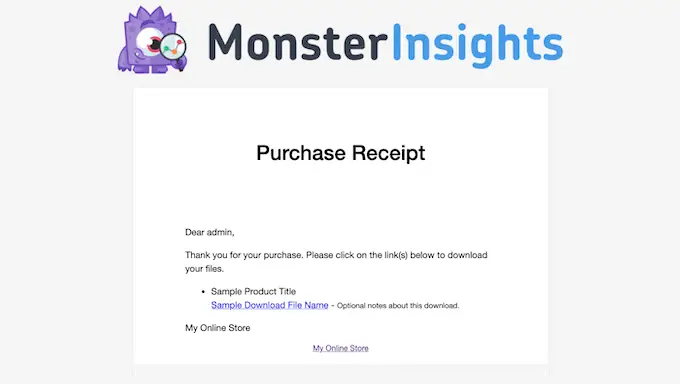
Untuk menambahkan logo, klik tombol 'Lampirkan File'.
Anda sekarang dapat memilih gambar dari perpustakaan media WordPress atau mengunggah file dari komputer Anda.
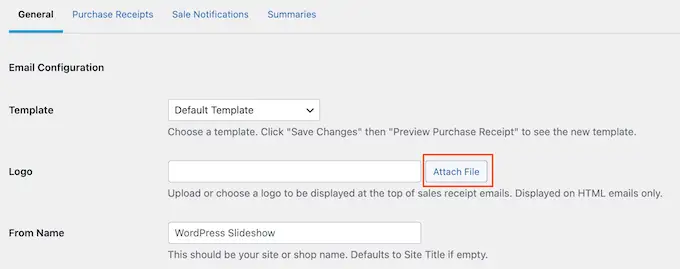
Anda juga dapat menambahkan 'Dari Nama'.
Nama ini akan muncul di kotak masuk pelanggan, jadi sebaiknya gunakan sesuatu yang mudah dikenali pelanggan, seperti nama situs web, bisnis, atau studio fotografi Anda.
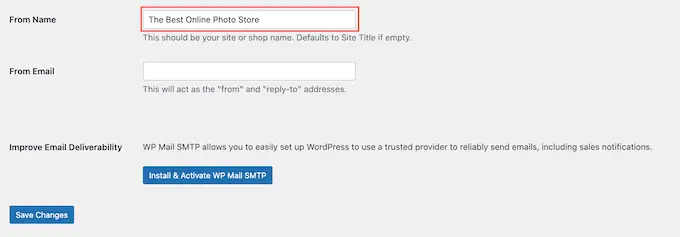
Anda juga perlu menambahkan 'Dari Email', yang akan bertindak sebagai alamat 'dari' dan 'balas ke'.
Beberapa pelanggan mungkin membalas email tanda terima pembelian. Misalnya, jika mereka mengalami masalah saat mengunduh file, mereka mungkin akan menghubungi Anda dengan mengeklik 'Balas'. Oleh karena itu, Anda sebaiknya menggunakan alamat email profesional yang sering Anda periksa.
Setelah melakukan perubahan tersebut, langsung saja klik tab 'Receipt Pembelian'.
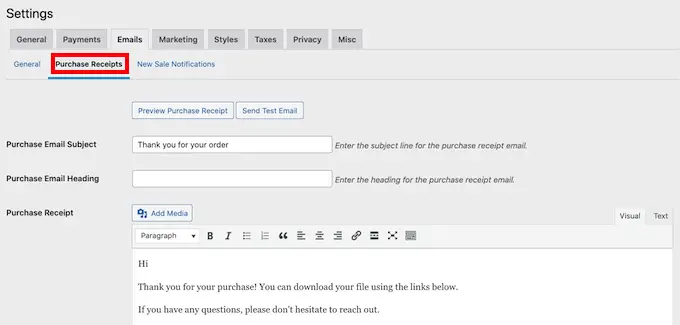
Di layar ini, Anda dapat mengetikkan subjek email, menambahkan judul, dan juga mengubah isi teks email.
Anda cukup mengetikkan teks yang ingin Anda kirimkan ke setiap pelanggan. Namun, Anda dapat membuat email yang lebih bermanfaat dan dipersonalisasi dengan menggunakan fitur Email Bersyarat.
Email Bersyarat menggunakan 'tag templat' untuk mempersonalisasi konten Anda. Setiap kali mengirim email, Easy Digital Downloads akan mengganti tag ini dengan nilai sebenarnya, seperti nama pelanggan dan berapa banyak mereka membayar untuk unduhan digital.
Untuk melihat semua tag yang tersedia, cukup gulir ke bagian bawah layar 'Tanda Terima Pembelian'.
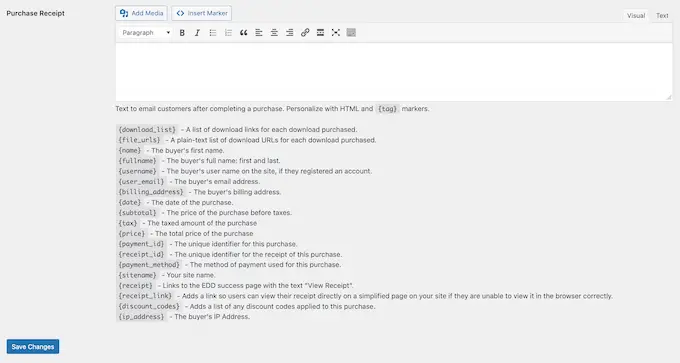
Ketika Anda telah selesai melakukan perubahan, Anda mungkin ingin mengirim email percobaan untuk melihat bagaimana pesan tersebut akan terlihat bagi pelanggan Anda.
Untuk melakukan ini, cukup klik tombol 'Kirim Email Uji', dan Easy Digital Downloads akan mengirimkan email ke alamat email admin WordPress Anda.
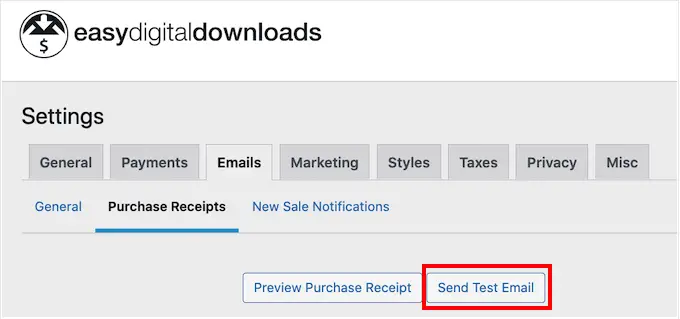
Sudahkah Anda mengklik tombol 'Kirim Email Percobaan' tetapi tidak mendapatkan email percobaan? Situs WordPress Anda mungkin tidak mengirimkan email dengan benar, dan ini bisa menjadi masalah besar. Jika pelanggan tidak mendapatkan email konfirmasi pembelian, mereka tidak akan dapat mendownload foto Anda.
Dengan mengingat hal itu, Anda dapat mengikuti panduan kami tentang cara memperbaiki masalah WordPress tidak mengirim email untuk memastikan email Anda sampai ke pelanggan Anda. Anda juga dapat memeriksa WP Mail SMTP, yang merupakan plugin SMTP WordPress terbaik.
Jika Anda puas dengan email tanda terima pembelian, silakan klik tombol 'Simpan Perubahan'.
Langkah 7: Menguji Unduhan Digital Anda
Setelah Anda membuat produk Easy Digital Downloads pertama dan menyesuaikan email pembelian, ada baiknya Anda memeriksa apakah pengunjung dapat membeli foto Anda tanpa masalah apa pun.
Untuk menguji unduhan Anda, Anda perlu memasukkan situs Anda ke mode uji. Ini memungkinkan Anda menguji proses pembelian tanpa mengetikkan informasi kartu kredit atau debit Anda.
Untuk memasukkan toko Anda ke mode uji coba, buka Unduhan » Pengaturan lalu klik tab 'Pembayaran'.
Di bawah 'Gerbang Aktif', Anda harus mencentang kotak di samping 'Gerbang Toko'.
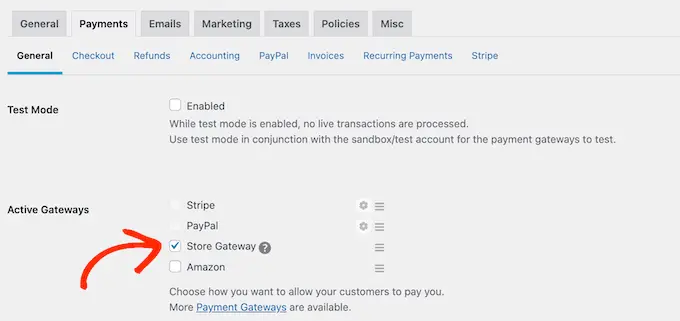
Setelah itu, gulir ke bagian bawah layar dan klik 'Simpan Perubahan'.
Sekarang Anda berada dalam mode pengujian, buka Unduhan »Semua Unduhan dan arahkan kursor ke produk yang ingin Anda uji. Ketika muncul, klik tautan 'Lihat'.
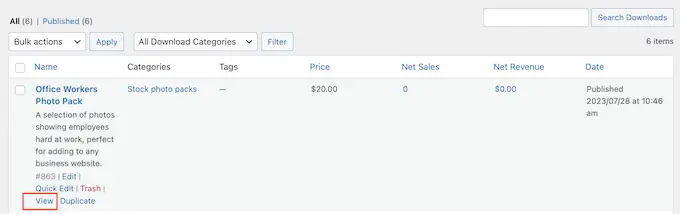
Ini akan membuka halaman produk tempat pembeli dapat membeli foto atau paket foto.
Untuk melakukan pembelian percobaan, cukup klik tombol 'Beli'.
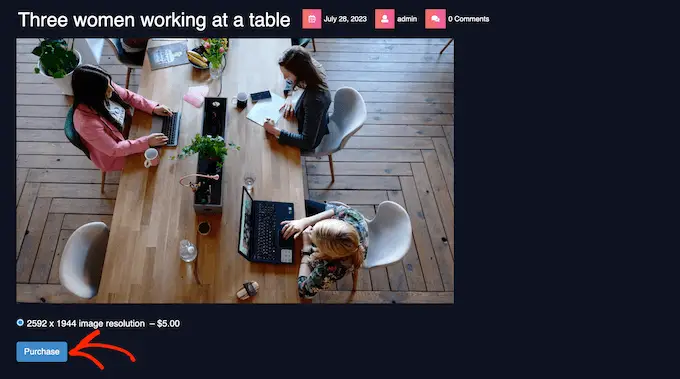
Unduhan Digital Mudah sekarang akan menambahkan item ini ke keranjang Anda.
Setelah itu, saatnya klik tombol 'Checkout'.
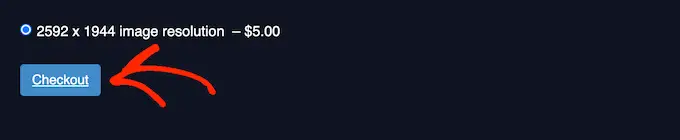
Anda sekarang dapat mengetikkan alamat email dan nama Anda lalu klik 'Beli'.
Karena Anda berada dalam mode uji coba, Anda tidak perlu memasukkan informasi pembayaran apa pun.
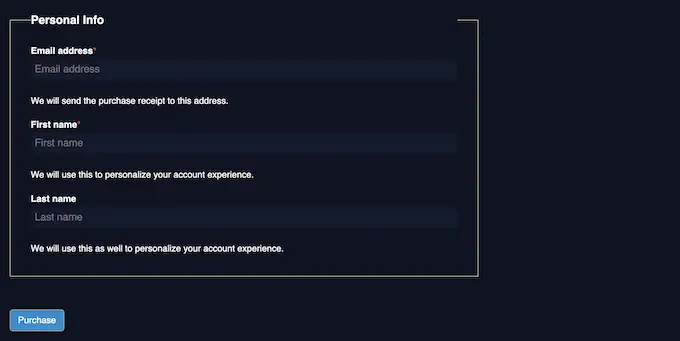
Setelah beberapa saat, Anda akan mendapatkan email konfirmasi pembelian yang berisi link untuk mendownload foto individual atau semua file dalam paket stok foto.
Setelah Anda menyelesaikan tes, Anda siap mengeluarkan toko Anda dari mode uji dan mulai menerima pembayaran dari pengunjung.
Untuk melakukan ini, buka Unduhan » Pengaturan » Pembayaran . Anda kemudian dapat menghapus centang pada kotak 'Store Gateway'.
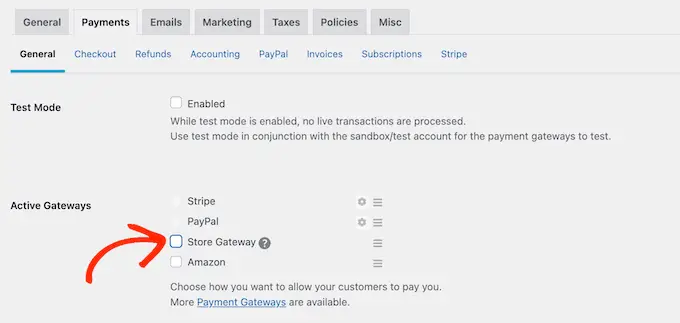
Langkah 8: Memilih dan Menyesuaikan Tema WordPress Anda
Tema mengontrol tampilan situs WordPress Anda, termasuk warna, tata letak, font, dan area siap widget. Tema WordPress yang tepat akan memberikan kesan pertama yang baik kepada pengunjung dan membuat mereka ingin menjelajahi situs Anda lebih jauh.
Oleh karena itu, Anda pasti ingin memilih desain yang tampak bagus dan memiliki fitur yang Anda butuhkan.
Untuk membantu Anda membuat pilihan yang tepat, kami telah menyusun daftar tema WordPress paling populer. Pilihan utama kami adalah Tema Astra karena sepenuhnya kompatibel dengan Easy Digital Downloads, gratis, dan sepenuhnya dapat disesuaikan.
Setelah memilih tema, Anda dapat melihat panduan kami tentang cara memasang tema WordPress.
Pilihan lainnya adalah membuat desain halaman kustom Anda sendiri dengan SeedProd. Ini adalah pembuat tema WordPress drag-and-drop terbaik di pasaran dan dilengkapi dengan lebih dari 180 templat siap pakai yang dirancang secara profesional.
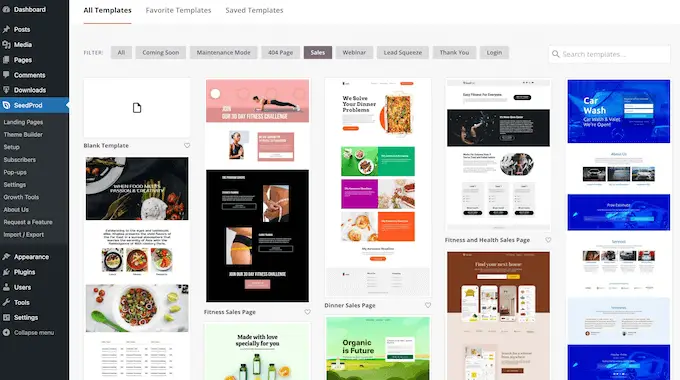
Anda dapat menggunakan SeedProd untuk mendesain halaman arahan dan halaman penjualan tempat Anda mempromosikan foto dan paket foto Anda.
Ini dapat memberi Anda lebih banyak konversi dan meningkatkan keuntungan Anda.
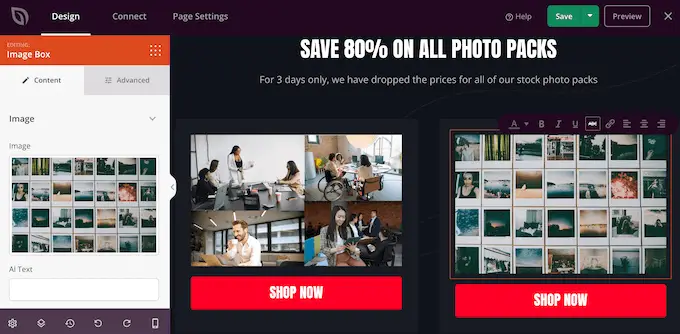
Jika Anda ingin kontrol penuh atas toko Anda, Anda bahkan dapat menggunakan SeedProd untuk mendesain tema Anda sendiri tanpa menulis satu baris kode pun. Cukup temukan blok yang ingin Anda gunakan, lalu seret ke desain halaman Anda di editor SeedProd.
Untuk lebih jelasnya, Anda dapat melihat panduan kami tentang cara membuat tema WordPress khusus (tidak perlu coding).
Langkah 9: Mempromosikan Unduhan Digital Anda
Jika Anda benar-benar ingin menjual foto Anda, Anda perlu mendorong orang untuk mengunjungi halaman produk yang berbeda.
Langkah pertama yang baik adalah menambahkan toko Anda ke menu situs web Anda.
Pilihan lainnya adalah menulis postingan blog yang bagus tentang topik industri. Anda kemudian dapat menyertakan tautan ke beberapa produk relevan yang mungkin ingin dibeli oleh pembaca.
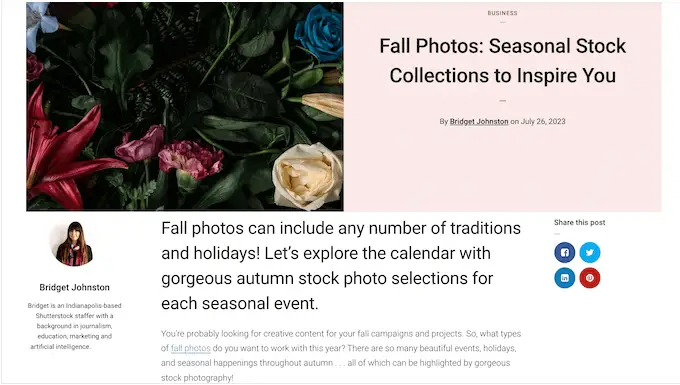
Anda juga dapat membuat daftar email dan kemudian mengirimkan pembaruan kepada pelanggan Anda tentang foto baru yang baru saja Anda tambahkan ke situs Anda, postingan blog terbaru Anda, atau konten menarik lainnya yang akan membuat mereka ingin mengunjungi toko Anda.
Tidak peduli bagaimana Anda mempromosikan suatu produk, Anda perlu mengetahui URL-nya.
Untuk menemukan tautan ini, cukup buka Unduhan » Unduhan . Anda kemudian dapat menemukan produk yang ingin Anda tautkan dan mengeklik tautan 'Edit'.
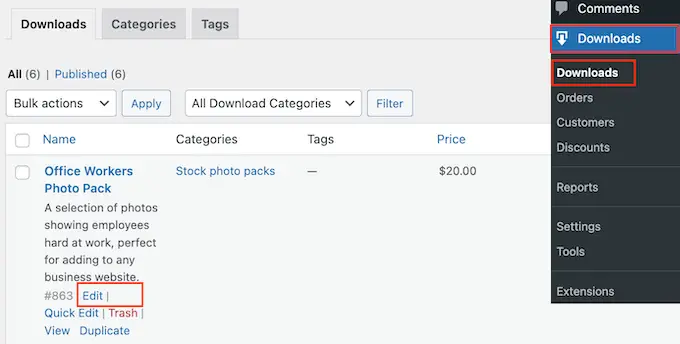
Anda akan menemukan URL di menu sebelah kanan.
Anda sekarang dapat menautkan ke halaman produk ini dari area mana pun di situs web Anda menggunakan URL-nya. Untuk mempelajari lebih lanjut, lihat panduan langkah demi langkah kami tentang cara menambahkan tautan di WordPress.
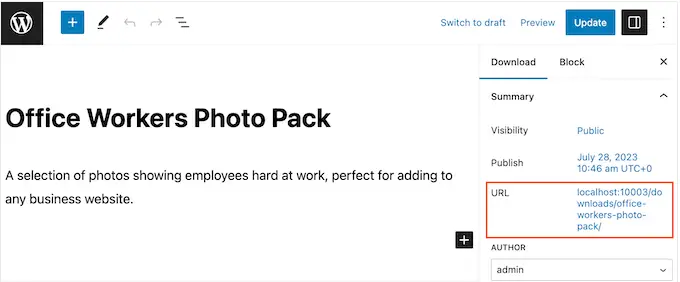
Easy Digital Downloads juga membuat tombol 'Beli' unik untuk setiap foto. Anda dapat menambahkan tombol ini ke halaman, postingan, atau area mana pun yang siap untuk widget.
Pengunjung cukup mengklik tombol ini untuk menambahkan foto ke keranjang belanja mereka. Dengan cara ini, Anda dapat memulai proses pembelian dari halaman mana pun di situs Anda, termasuk halaman arahan, halaman penjualan, dan iklan apa pun yang Anda tampilkan di blog WordPress Anda.
Anda dapat menambahkan tombol ini ke halaman, postingan, atau area mana pun yang siap widget menggunakan kode pendek yang dibuat oleh Easy Digital Downloads secara otomatis.
Untuk mendapatkan kode pendek produk, cukup gulir ke bagian Pengaturan Unduhannya. Anda kemudian dapat menyalin teks di bidang 'Pembelian Kode Pendek'.
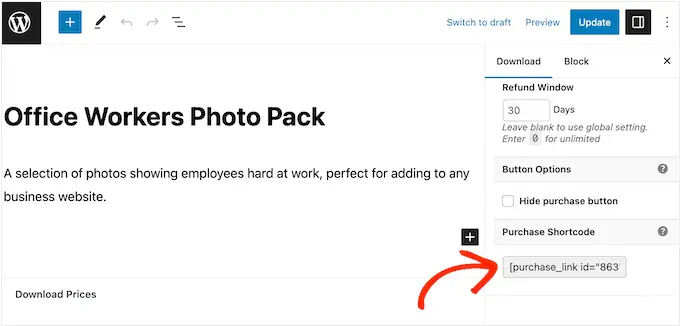
Untuk detail lebih lanjut tentang cara menempatkan shortcode, Anda dapat melihat panduan kami tentang cara menambahkan shortcode di WordPress.
Setelah menambahkan kode pendek ke situs web Anda, Anda akan melihat tombol 'Beli' baru.
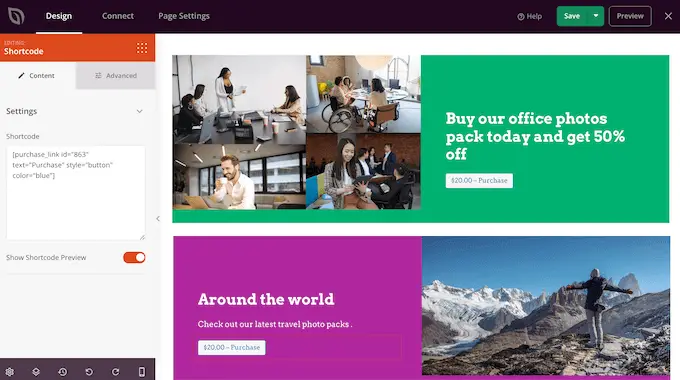
BONUS – Cara Menjual Lebih Banyak Foto Secara Online
Untuk menghasilkan lebih banyak penjualan, Anda perlu mendapatkan pengunjung sebanyak mungkin dan kemudian meyakinkan orang-orang tersebut untuk membeli foto Anda.
Di sinilah plugin WordPress dapat mempermudah segalanya.
Berikut beberapa pilihan plugin terbaik kami yang dapat membantu Anda menjual lebih banyak foto secara online:
FAQ Tentang Menjual Foto Secara Online
Dalam panduan ini, kami menunjukkan cara menjual foto secara online menggunakan WordPress. Jika Anda masih memiliki pertanyaan, berikut FAQ kami tentang menjalankan bisnis fotografi online.
Di Mana Saya Dapat Menjual Foto Saya Secara Online?
Ada banyak platform, toko, dan pasar digital tempat Anda dapat mengunggah foto dan menjualnya ke audiens yang sudah ada.
Beberapa pilihan populer di kalangan fotografer termasuk Adobe Stock, Shutterstock, dan Alamy. Platform populer ini sudah memiliki banyak pengguna, sehingga Anda dapat menjangkau khalayak yang luas dan memperkenalkan fotografi Anda kepada orang-orang yang mungkin belum mengetahui merek Anda.
Namun, banyak dari pasar dan situs web fotografi saham ini mengambil persentase dari setiap penjualan yang Anda lakukan, dan beberapa bahkan membebankan biaya di muka.
Untuk membangun bisnis fotografi yang sukses, kami sarankan untuk membuat situs web Anda sendiri. Ini memberi Anda kendali penuh atas merek Anda, dan Anda dapat memperoleh semua keuntungan dari setiap penjualan.
Berapa Biaya Menjual Foto Secara Online ?
Kami selalu merekomendasikan model bisnis di mana Anda memulai dari yang kecil. Dengan begitu, Anda dapat membelanjakan lebih banyak uang saat membangun audiens dan mulai menjual lebih banyak produk.
Kabar baiknya, menjual foto secara online sudah menjadi bisnis online yang murah dan mudah. Untuk lebih mengurangi biaya startup Anda, kami sarankan untuk memanfaatkan SiteGround EDD Hosting dan menggunakan tema dan plugin WordPress gratis.
Dengan menggunakan Easy Digital Downloads untuk menjual foto Anda langsung ke pelanggan, Anda dapat menghindari banyak biaya dimuka dan biaya perantara penjualan melalui pasar pihak ketiga seperti iStock dan Getty Images.
Untuk informasi lebih lanjut, lihat artikel kami tentang berapa biaya membangun situs WordPress.
Setelah Anda membuat situs web, Anda dapat menggunakan alat bisnis gratis untuk mengembangkan bisnis kecil Anda dan mendapatkan lebih banyak penjualan, meskipun Anda memiliki anggaran terbatas.
Bagaimana Saya Dapat Menghasilkan Uang Dari Foto Saya?
Cara termudah untuk menghasilkan uang dari foto Anda adalah dengan menjualnya secara online. Anda dapat menjual foto Anda dengan biaya satu kali atau menjual lisensi yang mengontrol bagaimana pelanggan dapat menggunakan foto tersebut.
Pilihan lainnya adalah membuat situs keanggotaan dan menjual langganan. Misalnya, Anda dapat mengizinkan anggota mengunduh dan menggunakan foto sebanyak yang mereka inginkan atau membuat tingkatan keanggotaan di mana foto terpopuler Anda dicadangkan untuk anggota dengan bayaran tertinggi. Pilihan lainnya adalah menjual keanggotaan grup untuk tim perusahaan.
Bisakah Saya Juga Menjual Produk Fisik Menggunakan Unduhan Digital Mudah?
Pada titik tertentu, Anda mungkin ingin menjual produk fisik. Misalnya, Anda dapat membuat barang dagangan yang menampilkan foto terpopuler Anda atau menjual foto Anda sebagai cetakan berbingkai.
Terlepas dari namanya, Anda juga dapat menggunakan Easy Digital Downloads untuk menjual produk fisik. Bahkan ada add-on Pengiriman Sederhana yang menambahkan fitur pengiriman ke plugin Easy Digital Downloads. Dengan cara ini, Anda dapat mengirimkan barang dagangan bermerek, cetakan berbingkai, atau produk fisik lainnya ke pelanggan menggunakan alat yang sudah Anda kenal.
Kami harap artikel ini membantu Anda mempelajari cara menjual foto secara online. Anda mungkin juga ingin melihat panduan kami tentang cara memilih pembuat situs web terbaik dan pilihan ahli kami untuk plugin portofolio WordPress terbaik untuk desainer dan fotografer.
Jika Anda menyukai artikel ini, silakan berlangganan Saluran YouTube kami untuk tutorial video WordPress. Anda juga dapat menemukan kami di Twitter dan Facebook.
